ACF カスタムフィールドで作ったフィールドを他のページに表示する方法。
22.03.09

カスタムフィールドで項目を作ったとしても、基本的にはそのページ自体にしか反映ができません。
「イベントの開催日を投稿ページだけでなく、トップページにも表示したい!」なんて言うときなどに便利です。
編集ページのIDを取得する。
まず、入力したカスタムフィールドの編集ページのIDを把握します。
管理画面の投稿したページの●●一覧(投稿なら投稿一覧)に行き、投稿した行にマウスオーバーをすると画面左下にページのURLが出てきます。
そこに書かれている数字が、その編集ページのIDとなります。
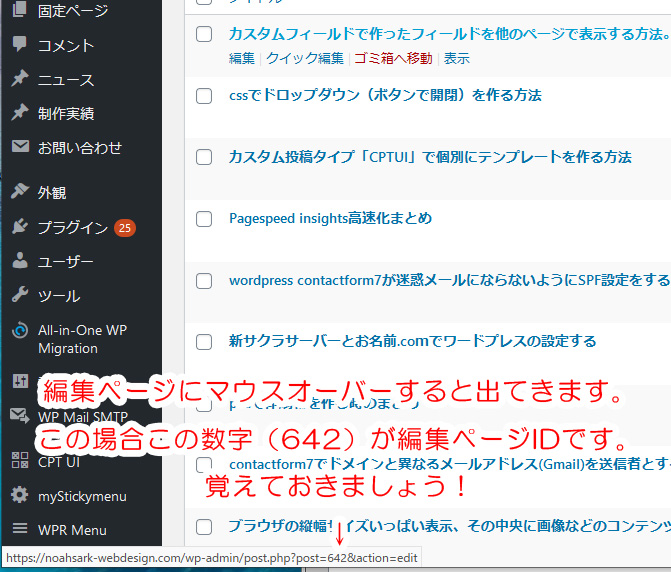
編集ページIDを使って、表示したい場所にコードを記入。
編集ページのの数字IDが分かったら、それを参考に以下のコードを作り、表示したい場所に張り付けて終了です。
「スラッグ」の箇所にカスタムフィールドのスラッグを入力し、右側に先程把握した数字のIDを入れます。
|
1 2 3 |
<?php if(get_field('スラッグ',642)): ?> <?php the_field('スラッグ',642); ?> <?php endif; ?> |
上記はif構文を使っていますが、短いコードでも表示できます。
|
1 |
<?php the_field('next_info_date',642); ?> |
【補足】他のページの固定ページの本文を表示させたい場合
他ページの固定ページの本文を表示させたい場合は以下のコードを記入します。
|
1 2 3 4 5 |
<?php $page_id = 642; $content = get_page($page_id); echo $content -> post_content; ?> |
まとめ
非常に便利なカスタムフィールドですから、使い方も応用できますし、自分のスキルアップにつながりますよね!
お役に立てましたらadsenseクリックお願いします!
いかがでしたでしょうか?もしお役に立てましたら、お賽銭のつもりでadsenseをポチっとクリックお願いします!↓上手くいきますようにお祈りしておきます!
関連記事
-
 2018.11.20 スクロールすると画面上部に固定されたメニューバーが出現する方法
2018.11.20 スクロールすると画面上部に固定されたメニューバーが出現する方法 -
 2024.06.28 Webデザインのトレンドとインスピレーション: 初心者Webデザイナー向けガイド
2024.06.28 Webデザインのトレンドとインスピレーション: 初心者Webデザイナー向けガイド -
 2024.04.08 2024年度版 Googleアナリティクスコンバージョン設定方法
2024.04.08 2024年度版 Googleアナリティクスコンバージョン設定方法 -
 2023.06.20 BackWPupの使い方・復元の仕方
2023.06.20 BackWPupの使い方・復元の仕方 -
 2021.04.14 wordpress contactform7が迷惑メールにならないようにSPF設定をする
2021.04.14 wordpress contactform7が迷惑メールにならないようにSPF設定をする -
 2025.05.19 wordpressテンプレートページでも「非公開」にする方法(ログイン者だけ見える)
2025.05.19 wordpressテンプレートページでも「非公開」にする方法(ログイン者だけ見える)

